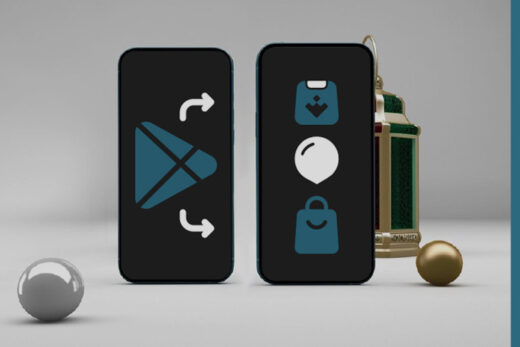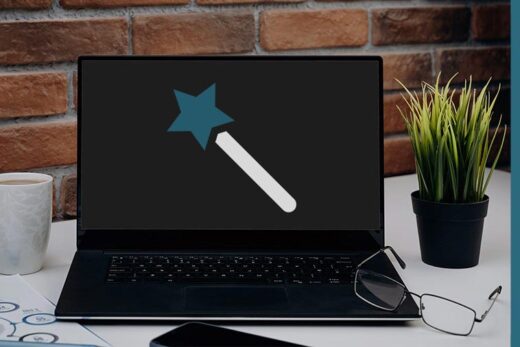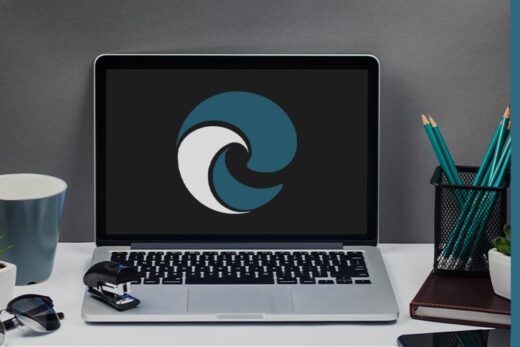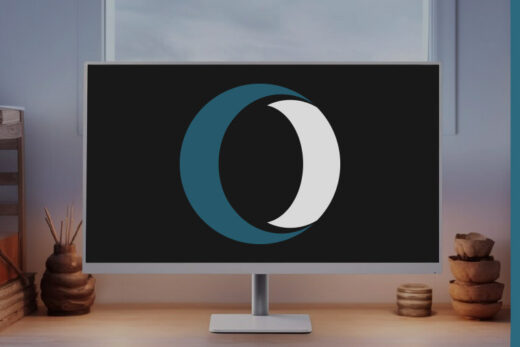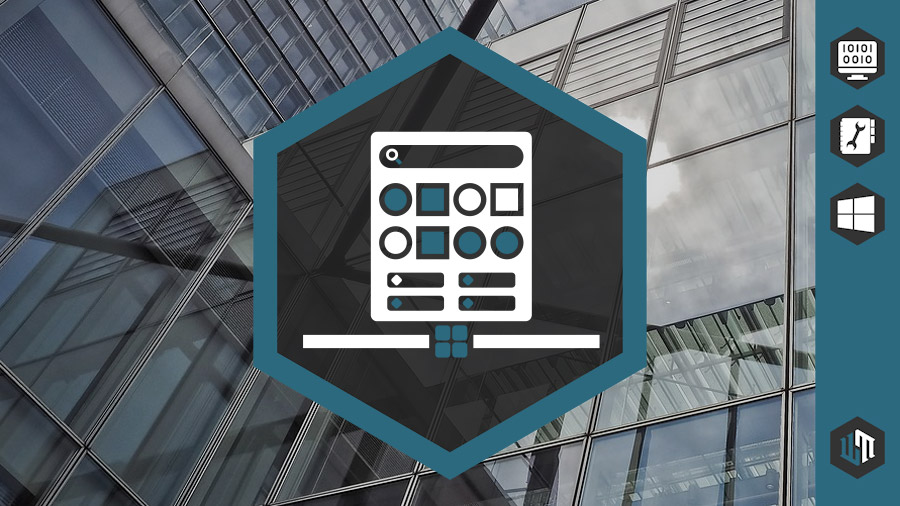
Выпустив крайне успешную Windows 10 и с трудом вернув себе доверие пользователей после Windows 8, компания Microsoft вновь поспешила наломать дров, нарушив собственные обещания и представила Windows 11, одной из особенностей которой стал обновленный интерфейс. И конечно же он затронул меню "Пуск", переделав его до неузнаваемости. То, как его настроить - рассмотрим далее.
Добавление элементов в меню "Пуск"
Несмотря на то, что меню "Пуск" в Windows 11 больше не состоит из плиток, добавление в него новых элементов осуществляется как в двух предыдущих версиях системы, а именно:
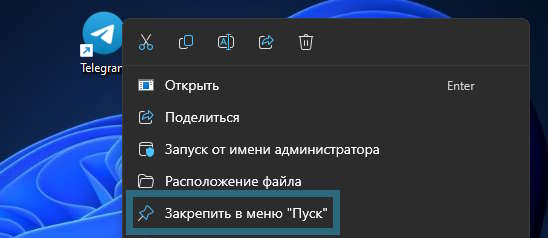
- Находим в "Проводнике" или в списке "Все приложения" необходимый ярлык или папку.
- Кликаем по выбранному элементу ПКМ.
- Выбираем пункт "Закрепить в меню "Пуск".
Удаление элементов из меню "Пуск"
Чтобы убрать лишние элементы из меню "Пуск", необходимо выполнить следующие действия:
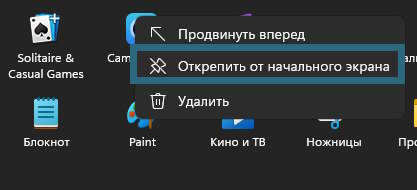
- Открываем меню "Пуск", кликнув по кнопке на "Панели задач".
- Нажимаем ПКМ по ненужному ярлыку или папке.
- Выбираем в контекстном меню пункт "Открепить от начального экрана".
В случае необходимости, можно выбрать пункт "Удалить", что не только уберет ярлык из меню "Пуск", но и сотрет установленную программу из системы.
Перемещение элементов
Чтобы передвинуть закрепленный ярлык или папку в другое место, необходимо сделать следующее:
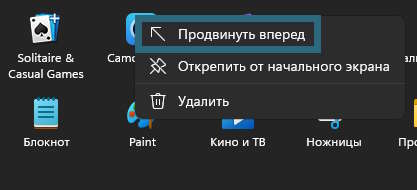
- Зажимаем ЛКМ на нужном элементе.
- Не отпуская кнопку, перемещаем его мышкой в желаемое место.
- Отпускаем ЛКМ.
Также, если кликнуть по закрепленному элементу ПКМ, то можно выбрать пункт "Продвинуть вперед", что переместит его на первую позицию в меню.
Создание папок
Чтобы увеличить количество закрепленных элементов в меню "Пуск", можно создать несколько папок. Для этого...
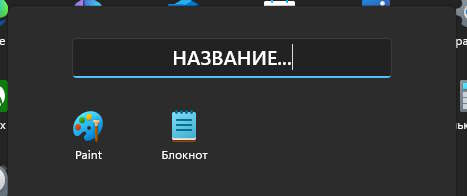
- Зажимаем ЛКМ и перемещаем один элемент на другой.
- Дожидаемся анимации уменьшения того, который статичен.
- Отпускаем ЛКМ и папка будет создана.
Чтобы дать новой папке название, ее достаточно открыть и кликнуть ЛКМ по полю "Изменить имя".
Перемещение кнопки и меню "Пуск"
Кнопка, клик по которой открывает меню "Пуск", в Windows 11 по умолчанию расположена в центре экрана и "Панели задач". Неизвестно по какой причине Microsoft решила внести это изменение, но для большинства пользователей есть возможность переместить ее в привычное место. Для этого...
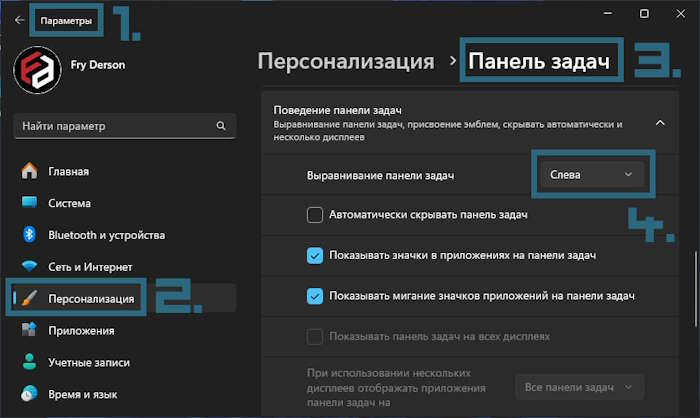
- Следуем по пути:
- ПУСК | ПАРАМЕТРЫ | ПЕРСОНАЛИЗАЦИЯ | ПАНЕЛЬ ЗАДАЧ | ПОВЕДЕНИЕ ПАНЕЛИ ЗАДАЧ
- В строке "Выравнивание панели задач" выбираем в выпадающем списке вариант "Слева".
Дополнительные настройки
Как и в предыдущей версии операционной системы, меню "Пуск" Windows 11 имеет отдельный раздел в "Параметрах", который можно найти по следующему пути:
- ПУСК | ПАРАМЕТРЫ | ПЕРСОНАЛИЗАЦИЯ | ПУСК
Здесь представлен довольно скудный перечень настроек...
Макет
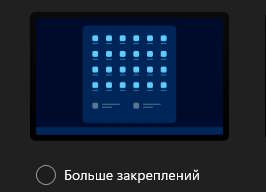
Так как половину свободного пространства меню "Пуск" в Windows 11 занимает раздел "Рекомендуем", может возникнуть желание убрать его или сделать меньше. Убрать штатными способами этот раздел нельзя, а вот если выбрать вариант "Больше закреплений", то это уберет две строчки рекомендаций и добавит место для еще одного ряда ярлыков.
Показывать недавно добавленные приложения
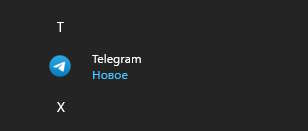
Если эта функция включена, то при открытии списка "Все приложения", в самом его верху будут отображаться те программы, которые были установлены относительно недавно, а рядом с их названием будет подпись "Новые".
Показывать наиболее часто используемые приложения
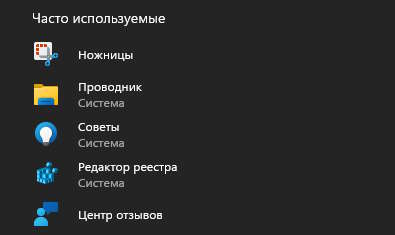
Как и недавно добавленные, наиболее часто используемые программы будут отображаться вверху списка "Все приложения". Польза этого параметра практически нулевая, так как с высокой долей вероятности, самые популярные приложения у пользователя уже будут закреплены в меню "Пуск".
Показывать последние открытые элементы...
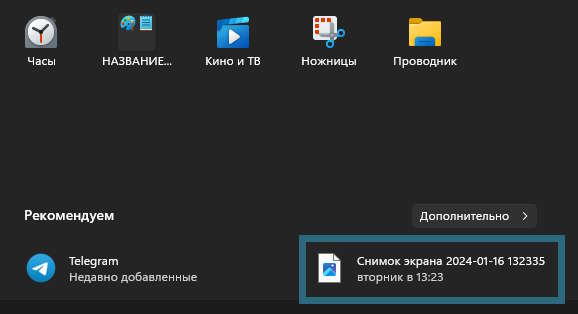
Активация параметра приведет к тому, что в области "Рекомендуем", помимо обычных рекомендаций, время от времени будут появляться приложения, файлы и папки, которые недавно открывались или запускались. Аналогичные напоминания будут мелькать в "Проводнике" Windows 11.
Показывать рекомендации с советами...
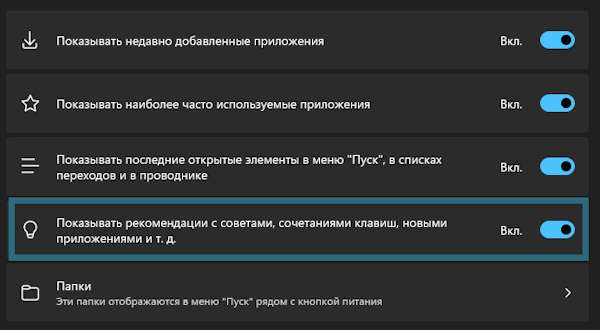
Функция, которая позиционируется как помощник для пользователя, но выступает как место для рекламы приложений, которые Windows 11 предлагает установить. Не рекомендуется включать и использовать, так как от нее нет никакой пользы.
Папки
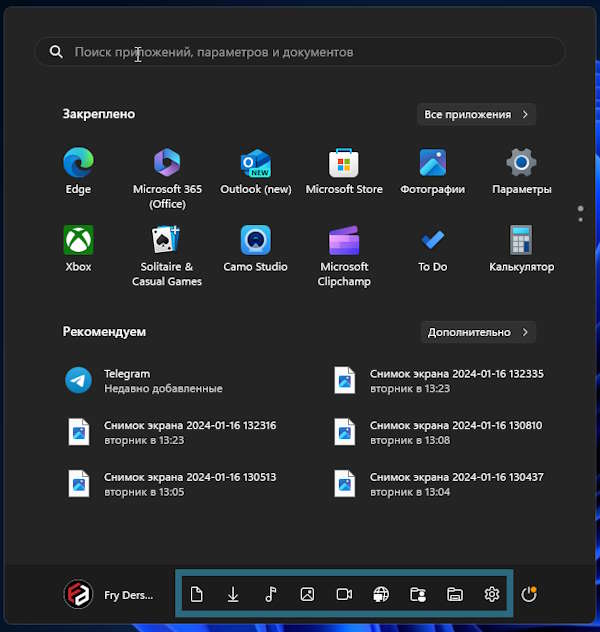
Перейдя в этот раздел, можно выбрать какие из пользовательских папок, они же "Библиотеки", будут отображаться в нижней части меню "Пуск" рядом с кнопкой выключения. Остается неясным для какой цели Microsoft столь навязчиво их продвигает, но получить к ним доступ также можно несколькими способами в "Проводнике", где их также можно отключить, пусть и не так просто как в меню "Пуск".
Понравилось? Сайт всегда можно поддержать, чтобы полезного материала стало еще больше!